文章详情页
Win10系统调整到最高分辨率的方法教程
浏览:58日期:2023-03-12 15:15:28
屏幕分辨率对于我们电脑来说是个很重要的因素,合适的分辨率方便我们看清桌面上更多的信息,不合适的分辨率不仅不美观而且观看的时候也有所障碍,所以调到合适的分辨率是很关键的。最近不少刚升级到win10系统的用户来反应说无法将分辨率提高到最大值,就算已经调到了最大值,系统可调分辨率仍然小于自己屏幕支持的最大分辨率,这让人很是头疼。今天小编为了大家以后不再遇到这样的问题,专门为大家带来Win10系统不能调整到最高分辨率的解决方法,以供大家参考。
出现这种问题的原因一般就是显卡驱动的问题。
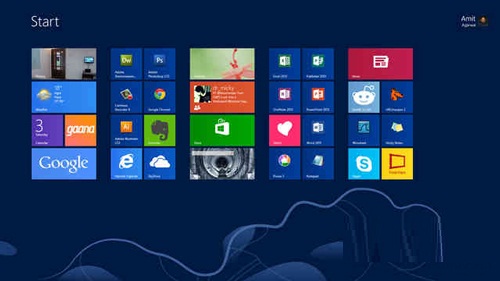
解决方法如下:
1、右键点击“这台电脑”属性—— “设备管理器”
2、在设备管理器中的“显示适配器”下查看有无显卡型号,如果没有显示适配器选项,那么就是显卡驱动没有安装,如如显示适配器下的设备存在感叹号,那么驱动还没有正确安装。
这样的问题的确能造成大家的困扰,但是一般只要驱动安装的正确,分辨率便可以手动调节了,不信大家可以试试!
相关文章:
排行榜

 网公网安备
网公网安备